Vamos comparar alguns estilos básicos com estilos mais complicados em um único desenho e também comparar um modelo de desenho (.dwt) com um desenho de amostra. Este exercício ajudará a ilustrar como alguns dos estilos básicos resolvem um desenho que sofreu acréscimos e revisões de estilo. Ao iniciar o AutoCAD Civil 3D, observe no layout e no uso das Configurações do Toolspace configurações e da guia Prospector guias, já que são componentes críticos para a criação de estilo, controle e identificação.
Comparação de estilo de superfície
Abra o desenho de amostra de estilos, Sample_styles.dwg, em C:\Program Files\AutoCAD 2016\C3D\Help\Civil Best Practices Guide. Os estilos de superfície são projetados para exibir diferentes componentes de uma superfície em diferentes fases do projeto. O estilo de superfície atribuído para o desenho é chamado Curvas de nível de terreno existente. Este é um exemplo de um estilo que poderia ser utilizada durante a fase de desenho de um projeto.
Na caixa de diálogo Estilo de superfície - Curvas de nível de terreno existente, os componentes Borda, Curvas de nível principal e Curvas de nível secundária são definidas como visíveis. Estes componentes determinam como a superfície aparece no desenho. Com estes componentes ativados, a superfície é exibido como mostrado na imagem 6.
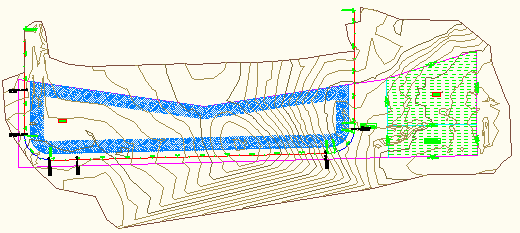
Figura 6: Elevações e inclinações não estão visíveis
O seguinte exercício demonstra como alterar o estilo Curvas de nível de terreno existente, de modo que ela reflita o estilo Declividade final. Editar o estilo de curva de nível irá demonstrar como experimentar estilos para atender às suas necessidades.
Para alterar o estilo Curvas de nível de terreno existente
- Na guia Configurações do Toolspace, expanda a coleção Estilos de superfície e clique duas vezes no estilo Curvas de nível de terreno existente.
- Na guia Exibir, clique nos ícones de lâmpada para desativar os componentes Curva de nível principal e Curva de nível secundária.
- Clique nos ícones de lâmpada para ativar a visibilidade nos componentes Setas de inclinação e Elevações, conforme mostrado na imagem 7. Manter a Curva de nível de borda definida como visíveis.
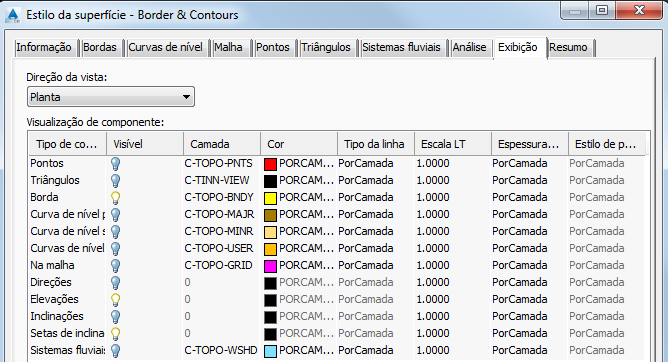
Figura 7: Ative os componentes de inclinação e elevação
Agora o desenho exibe as bordas, diferenças de elevação indicadas por cor, e setas de direção de inclinação e aparece como mostrado na imagem 8. As linhas de curva de nível já não são visíveis. Estas alterações agora refletem os componentes que estão habilitados para o estilo de superfície fornecido Declividade final.
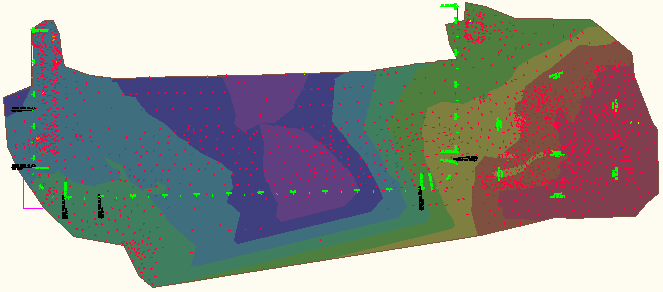
Figura 8: Cores de elevação e setas de inclinação para apresentação
O estilo Declividade final é configurado para exibir o desenho para fins de apresentação ou para as últimas fases de um projeto.
Antes de configurar seus estilos, você deve explorar os estilos existentes para determinar qual serve melhor para você. Lembre-se de que as edições de propriedades de estilo que parecem pequenas pode ter efeitos surpreendentes em seus desenhos.
Faça uma abordagem cautelosa ao criar estilos e fazer alterações adicionais somente quando fundamentadas.
Comparação de estilo de lote
Para os estilos de lote, é possível atribuir cores para distinguir entre diversos tipos de componentes de lote.
Para explorar os estilos de lote
- Em Sample_styles.dwg, na guia Configurações do Toolspace, na coleção Lote, expanda a coleção Estilos de lote e clique com o botão direito do mouse em Residencial. Clique em Editar.
- Na caixa de diálogo Estilo de lote - Residencial, na guia Exibir, a cor dos segmentos de lote é definida como azul.
Observe que o componente de preenchimento de área de lote é visível e observe o padrão de hachura definido para o preenchimento de área de lote.
- Examine como outro estilo de lote é composto. Clique no menu Aplicativo
 Novo. Na caixa de diálogo, selecione _AutoCAD Civil 3D (imperial) NCS.dwt.
Novo. Na caixa de diálogo, selecione _AutoCAD Civil 3D (imperial) NCS.dwt. - Observe como o estilo para lotes unifamiliares é definido de forma diferente. Especificamente, a cor atribuída é diferente e o preenchimento de área de lote não está visível. Os padrões de hachura para estes estilos de lote também são diferentes. Se você clicar em um padrão de hachura, a caixa de diálogo Padrão de hachura é exibida, onde é possível alterar o padrão atribuído.
Os diferentes padrões de hachura para cada um destes estilos mostra um exemplo de como diferentes variáveis e combinações são possíveis ao criar novos estilos ou alterar os existentes.
Sugestões de estilo
Ao aprender a utilizar estilos do AutoCAD Civil 3D, considere o seguinte:
- Inicie com o menor número possível de estilos, até que você a se sentir mais confortável com o produto.
- Rastreie seus novos estilos, de modo que você possa mantê-los em ordem até poder lembrar as indicações visíveis para cada um.
- Reserve um tempo para explorar a ampla gama de componentes de estilo e opções. Você pode descobrir aspectos úteis das ferramentas que não são evidentes.
-
Somente criar novos estilos se for necessário. Lembre-se de que os estilos devem atender a seus projetos, além de serem ferramentas de ajuda para melhorar seus desenhos e facilitar o processo. Elas não devem tornar seu trabalho mais difícil. Quando você se familiarizar com seu uso e como são criados, copiados e editados, a aplicação de estilos irá aprimorar seus desenhos e tornar o trabalho mais fácil.